为了体现flash的动画的细致和优美,往往需要增加图层设计动画。本例通过制作一个黑夜里燃烧的蜡烛,教你掌握图层操作的基本要领以及flash各种工具的使用方法,希望能对大家有所帮助!

方法/步骤
启动flash程序以后,打开属性面板设置一下舞台属性,长和宽都设为200像素,背景为黑色,体现夜晚的景象。

单击矩形工具,选择圆角矩形,圆角半径设为10。
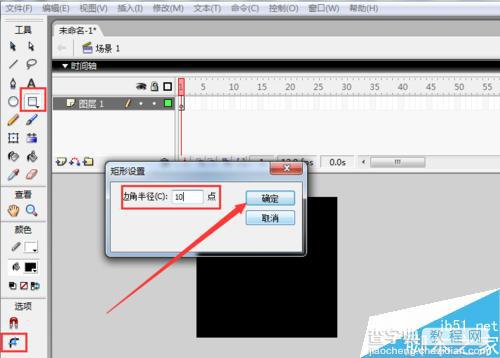
填充色设置为红色,笔触颜色无,在舞台内画出一个圆角矩形。为了看上去像正在燃烧的蜡烛,要把蜡烛上端擦去一个圆形缺口。
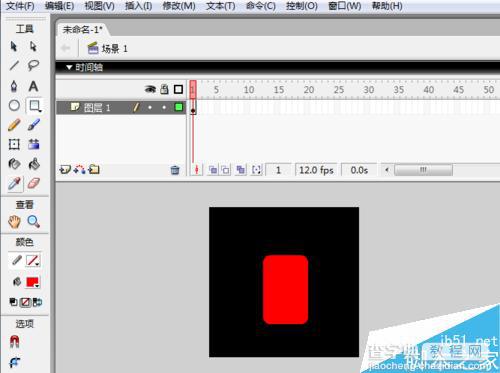
单击橡皮擦工具,选择最大的圆,在蜡烛上方擦去一个一边高,一边低的圆形缺口。双击图层1,把图层1命名为蜡烛。蜡烛图层没有动作变化,等火焰做好后,蜡烛图层每一帧只要复制一下就可以了。
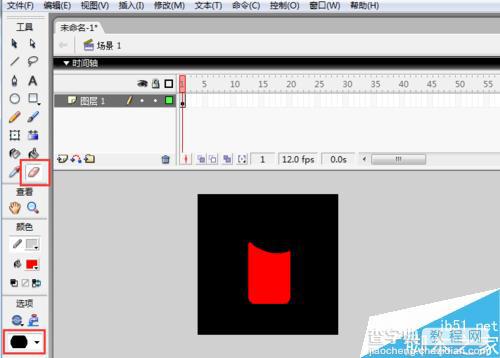
单击新建图层按钮,新建图层2。这个图层主要是做火焰跳动的动作。所以要一帧一帧的制作火焰。
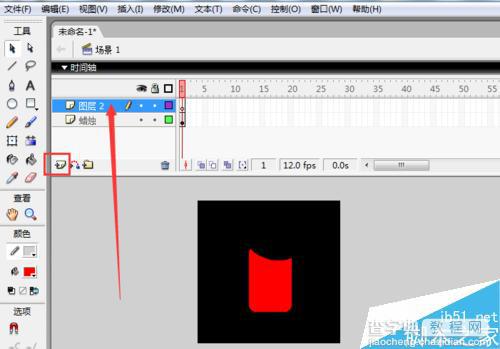
双击图层2,改名为火焰。在火焰图层第一帧,单击椭圆工具,设置笔触颜色为无,填充色橘黄色。在蜡烛上方画一个椭圆。

调整椭圆形状,使它变成火焰状。先单击第二个箭头,再切换到第一个箭头,光标靠近椭圆时,就变成一小段弧线,这时牵拉椭圆,就可以改变形状。

打开右侧的混色器面板,把它设成放射状。左端取色器设为橙黄色,右边取色器设为白色,把左边取色器向右移动。
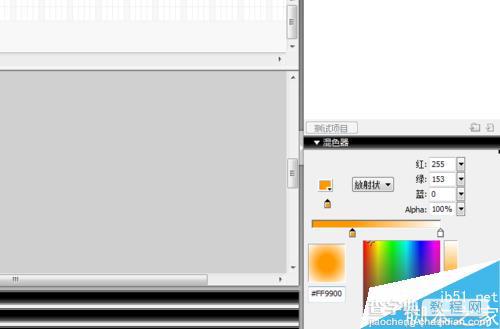
单击颜料桶工具,在火焰下部单击,这样下面颜色偏红,上面尖端处偏白,酷似火焰颜色。
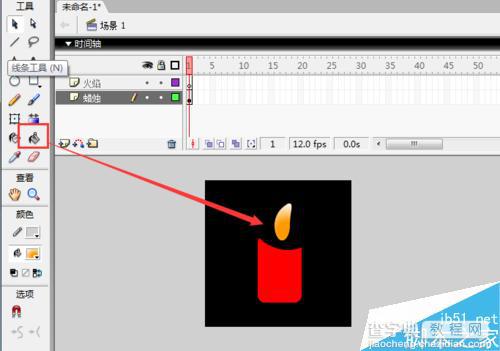
选中第二帧,按F6功能键,插入一个关键帧,用箭头工具修改火焰形状,一般原则是和前后帧构成上下左右偏移,这样一上一下,一左一右,火焰就能跳动。就是说第一帧偏右,第二帧就偏左。
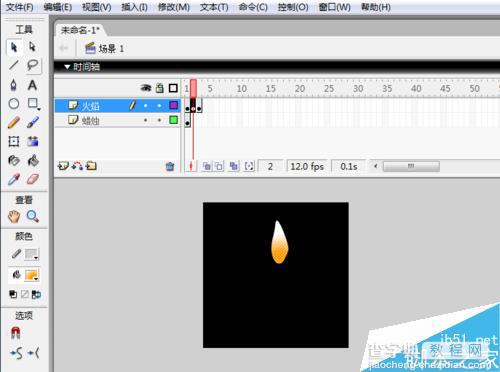
上面的修改一直做到第五帧为止 。然后单击蜡烛图层,选中第五帧,右击选择插入帧,这样一个动作的作用相当于把第一帧的蜡烛,从第二帧一直复制到第五帧。
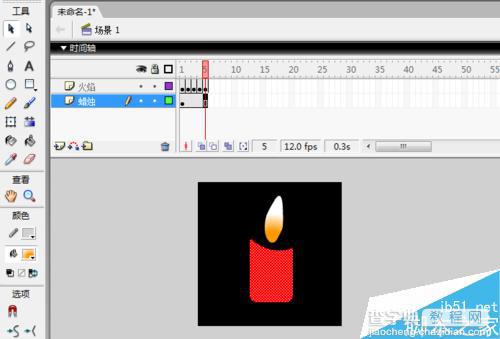
单击控制---测试影片,发现火焰跳动太快,双击时间面板的帧频率,把它改为每秒播放3帧,确定。
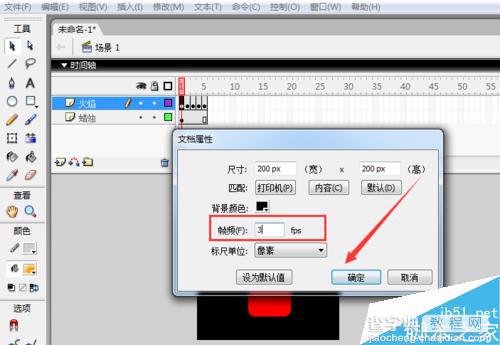
动画可以导出为影片形式或发布为gif动态图片格式。前者是文件---导出---导出影片,一般可以选择swf格式保存。后者是单击文件---发布设置。设置好了再发布。选择gif图象,保存在桌面,文件名蜡烛。
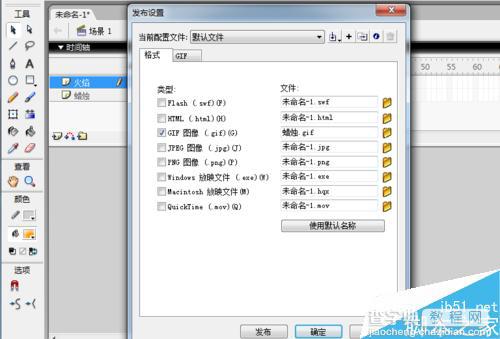
单击gif标签,勾选动画。默认是静态图。单击发布。这样,你就可以使用动画了。
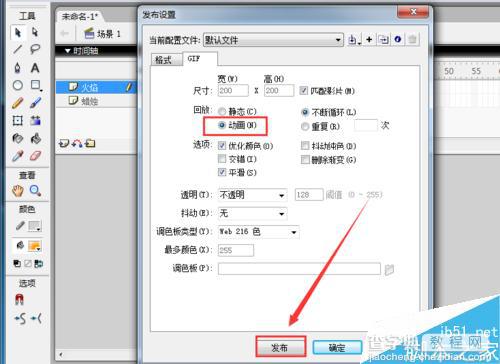
选择gif格式,不要忘记勾选动画,否则发布后图片是静态的,不会动。
以上就是利用flash制作一个黑夜里燃烧的蜡烛方法介绍,操作很简单的,大家学会了吗?希望能对大家有所帮助!


